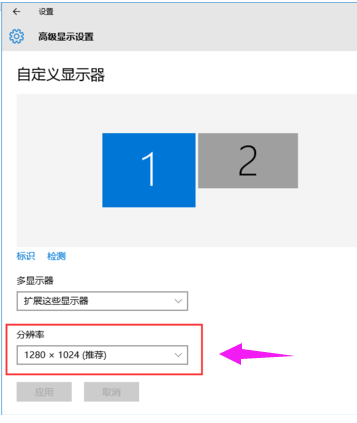Win7旗舰版系统用户在许多的场合中,需要使用到两个,或者是更多的显示器来满足我们在工作上的所需求,提高我们的工作效率而使用双屏显示,那么Win7旗舰版怎么设置双屏显示?还不知道的朋友就跟着小编一起学习一下Win7旗舰版设置双屏显示的方法。
Win7旗舰版如何设置双屏显示
1、桌面空白处右击,选择显示设置。
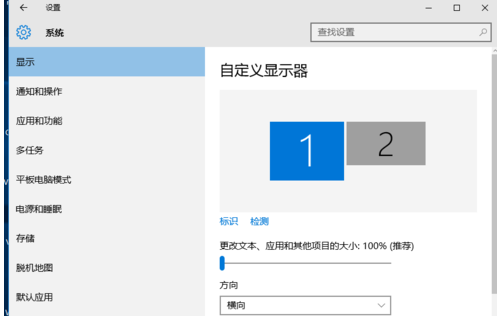
2、先点击标识,标识出两个显示器。
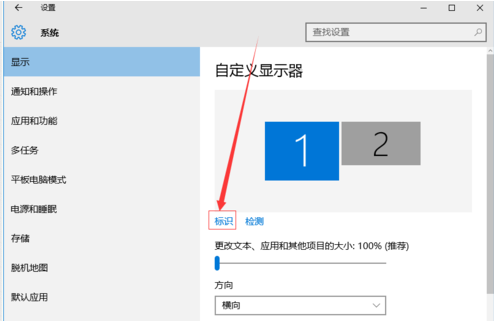
3、选择你需要当主显示器的那个图标,勾选使之成为我的主显示器,点击应用,这样这个显示器就成为了你的主显示器了。
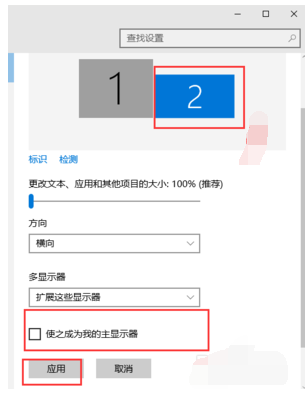
4、多显示器那边选择扩展这些显示器,点击应用。
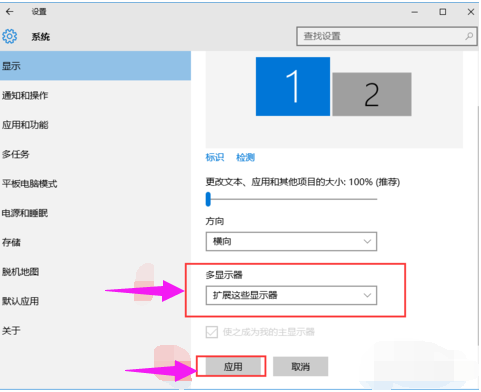
5、点击显示器1,不松手,拖动位置,就可以把显示器1拖动到显示器2的上面,下面,左面,右面 ,具体拖动到哪里就看你的心情和需求了。
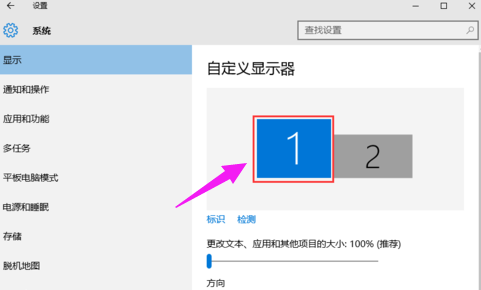
6、分别选择显示器1和显示器2,点击高级显示设置。
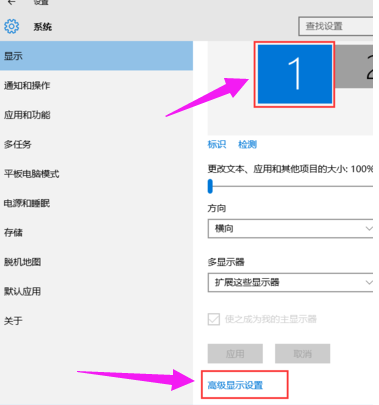
7、每个显示器的分辨率可以在这里调。